SSH key를 사용하여 git 인증을하는 방법 (gitlab)
Why ??
회사 내에서 사용하는 gitlab의 pwd 유효기간이 3달이라서,
3달마다 gitlab의 source를 받는 서버의 gitlab pwd를 일일히 바꿔줘야하는 번거로움을 해결하기 위해서 ssh를 사용한 인증방법 테스트
1. SSH Key 생성
$ ssh-keygen -t rsa -C "gitlab.ymtech" -b 4096
Generating public/private rsa key pair.
Enter file in which to save the key (/home/mjyoun/.ssh/id_rsa): /home/mjyoun/Utils/ssh/id_rsa.gitlab.ymtech
Enter passphrase (empty for no passphrase):
Enter same passphrase again:
Your identification has been saved in /home/mjyoun/Utils/ssh/id_rsa.gitlab.ymtech.
Your public key has been saved in /home/mjyoun/Utils/ssh/id_rsa.gitlab.ymtech.pub.
The key fingerprint is:
SHA256:kv+LL2MUQYAPJw8wvBz/Xr31JtaefE8P7DRXILVRQvg gitlab.ymtech
The key's randomart image is:
+---[RSA 4096]----+
| .o. ..o. o=..|
| o.= . . .. + |
| . + B . ..o |
| o . o.. .E. |
| .o So .|
| .oo . .. .|
| . o. o o= o|
| . +o. o++*o|
| ..++o +=.+|
+----[SHA256]-----+
ssh-keygen명령어를 사용하여 새로운 key 생성
입력 데이터 설명
Enter file in which to save the key (/home/mjyoun/.ssh/id_rsa): /home/mjyoun/Utils/ssh/id_rsa.gitlab.ymtech/home/mjyoun/Utils/ssh디렉토리 밑에id_rsa.gitlab.ymtech이라는 이름으로 key 파일 생성- 입력을 안할시 기본값 위치에 파일 생성
(/home/mjyoun/.ssh/id_rsa)
Enter passphrase (empty for no passphrase):- key 사용시 입력할 패스워드 입력
결과 확인
생성이 완료된 후에 설정한 위치(/home/mjyoun/Utils/ssh)에 설정한 이름(id_rsa.gitlab.ymtech)의 2개의 파일이 생성됨
$ ls
id_rsa.gitlab.ymtech id_rsa.gitlab.ymtech.pub
2. gitlab에 key 등록
생성된 2개의 key 값중 *.pub의 데이터를 확인
$ cat id_rsa.gitlab.ymtech.pub
ssh-rsa UsCyXWby4MBfKAk29kGostWPTNMNepp0uBJPUi6lmvMOfAvIhO03Uy1tSLR4HrtdmmWpmf59l6xmCioiLHTPMRiWvXSXrVpSxzHswzkal2ZnoRRe6qFLjimfIPvRjTDVfQAEyPAFK/AHBT2GNC7WF42As6Qwpst5sbFogVVMuBGV6oFViVXDBkjK7zmbggjoFwY4/xfQqi9+8bpljKJUEDTOXLbAuExTX3epEOA7IDuLsY7PkiEbj2u7lMxO6oFqvLvkdcOlxK9tAC2FQWj+wBBBhX42uZ9W6GiPuQlWtZVHL7H3ykQpcMPUZlYZGEDTFwPTJQAIjnpHo3FHI3MwBwT9WBN5reWPYFke0gbO0Jv59fV1dCdud/oEXtxl/n7CVB5okQuq+ISCdoLPmgIGrdDDzvM6UHw== gitlab.ymtech
해당 값을 복사하여 “gitlab.co.kr » User settings » SSH 키” 화면에 입력
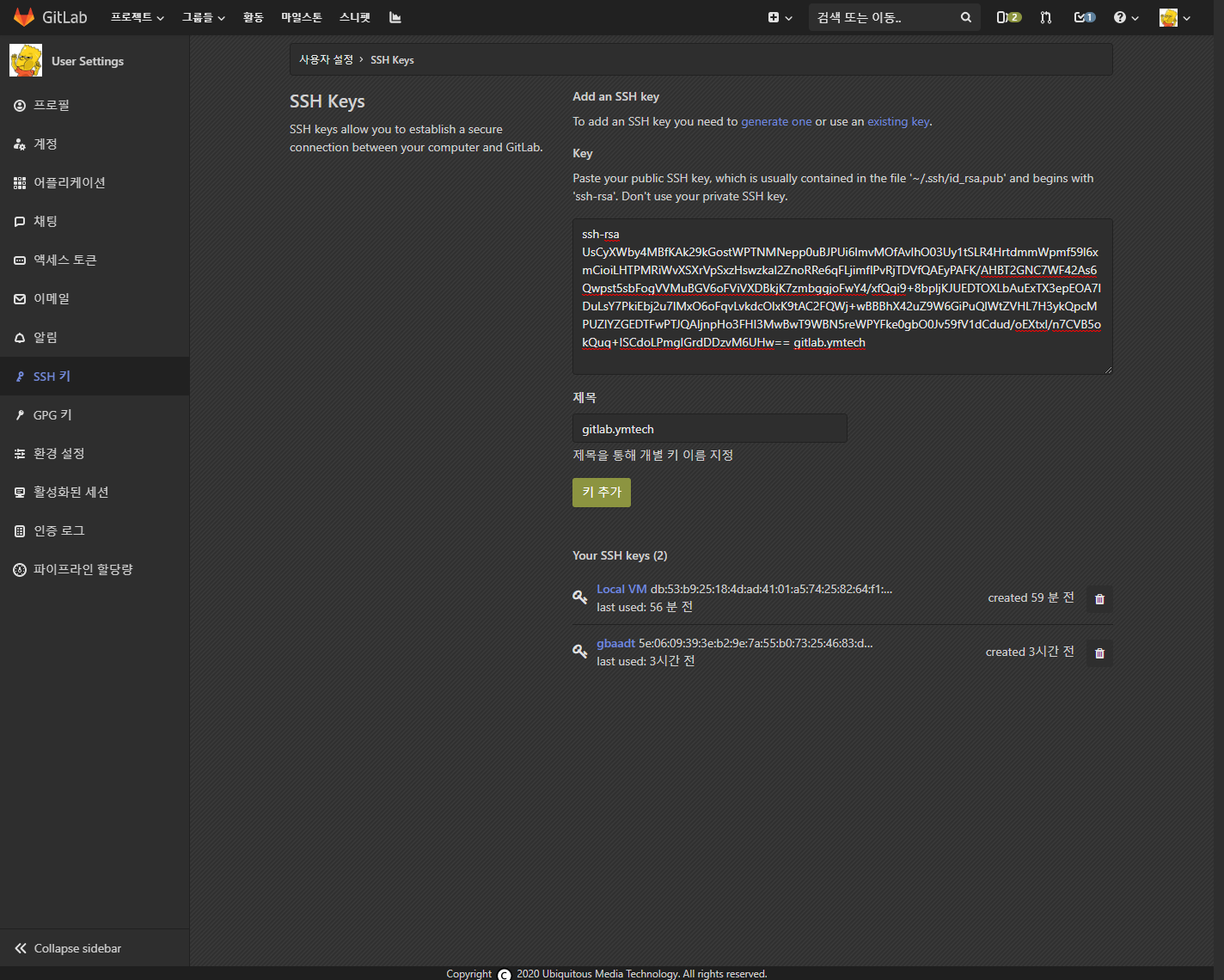
3. SSH config 설정
$ vim ~/.ssh/config
Host gitlab.ymtech.co.kr # gitlab.ymtech.co.kr 페이지에 대해서 인증
User git # 아이디
IdentityFile /home/mjyoun/Utils/ssh/id_rsa.gitlab.ymtech # 파일 이름 (.pub파일이 아닌 파일로 설정)
IdentitiesOnly true # ??
Preferredauthentications publickey # ??
만약 실행시 ~/.ssh/config의 권한이 없다고 에러가 발생할 경우
chmod 600 ~/.ssh/confg
위와 같이 실행 권한을 변경해주면 된다.
4. git clone
gitlab repository에서 지원하는 clone 방식중 하나인 ssh 방식의 url을 복사하여 git clone
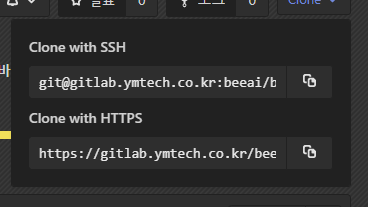
$ git clone git@gitlab.ymtech.co.kr:beeai/beeai-webtoolkit-2020.git
5. (추가) 접속시 마다 passphrase를 입력하지 않도록하는 설정
생성한 key 파일을 ssh에 등록하면 key 파일을 사용할 때마다(pull/push 등등) passphrase를 입력하지 않아도 된다.
$ ssh-add /home/mjyoun/Utils/ssh/id_rsa.gitlab.ymtech
Enter passphrase for /home/mjyoun/Utils/ssh/id_rsa.gitlab.ymtech:
Identity added: /home/mjyoun/Utils/ssh/id_rsa.gitlab.ymtech (/home/mjyoun/Utils/ssh/id_rsa.gitlab.ymtech)
※※참고.
회사내에서 사용중인 gitlab은 공인인증서가 아닌 사설(let’s encrypt) 인증서를 사용하기 때문에 추가 설정이 필요하다.
$ git config --global http.sslVerify false
- 인증서 유효성(?)을 확인하지 않는 설정